適用於 Microsoft Teams 的 Dynamics 365 應用程式的增強型共同作業體驗
本文提供相關資訊,告訴您如何使用與 Microsoft Teams 的增強型共同作業,並將記錄或檢視表連接至 Dynamics 365 Customer Engagement 應用程式中的團隊管道。
授權和角色需求
| 需求類型 | 您必須有 |
|---|---|
| 授權 |
其他資訊: |
| 資訊安全角色 |
其他資訊:主要銷售角色 |
概觀
使用記錄或檢視表上的共同作業按鈕,輕鬆地將 Dynamics 365 中的 Customer Engagement 應用程式 (Dynamics 365 Sales、Dynamics 365 Customer Service、Dynamics 365 Field Service、Dynamics 365 Marketing 或 Dynamics 365 Project Service Automation) 記錄或檢視表連接至 Microsoft Teams 管道。 按步就班程序會協助您連接選取的記錄或檢視表到 Microsoft Teams 管道。
基本共同作業體驗只讓您將記錄或檢視表釘選到 Microsoft Teams 內部的團隊管道。 增強型共同作業體驗包含基本共同作業體驗中的所有內容,當您在 Dynamics 365 的 Customer Engagement 應用程式 (例如 Dynamics 365 Sales 和 Dynamics 365 Customer Service) 中工作時,還能讓您釘選將記錄或檢視表連接至團隊管道。
將記錄或檢視表從 Dynamics 365 的 Customer Engagement 應用程式連接至團隊管道
在 Customer Engagement 應用程式 (例如 Dynamics 365 Sales 或 Dynamics 365 Customer Service) 中,開啟記錄或檢視表。
在命令列上,選取共同作業。
![Dynamics 365 應用程式中的共同作業選項 [共同作業] 選項。](media/teams-collorate-option_1.png)
在 共同使用Microsoft Teams 視窗上,您會看到下列其中一項:
如果沒有管道:您可以選取開始使用,將目前的記錄或檢視表連接至任何團隊管道 。
![選取開始使用 [開始使用] 按鈕。](media/teams-get-started-2.png)
如果有已連接的管道:從清單選取管道,然後選取開始共同作業。 這會開啟 Microsoft Teams,並導覽至您選取的管道。 或者,選取建立新的連接,將目前的記錄或檢視表連接至新的團隊管道。
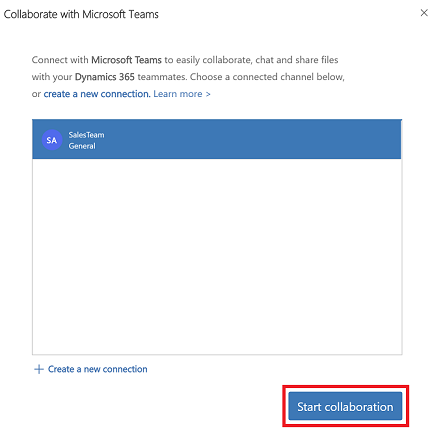
注意
如果選擇了您不是其中負責人或成員的現有已連接團隊管道,當 Microsoft Teams 開啟時,選取 加入 以傳送要新增至管道的要求。
選取開始 或 建立新連接 之後,您將會進入連接過程。
步驟 1:選擇現有的團隊或建立新團隊。
選擇您所屬的現有團隊,然後選取下一步。
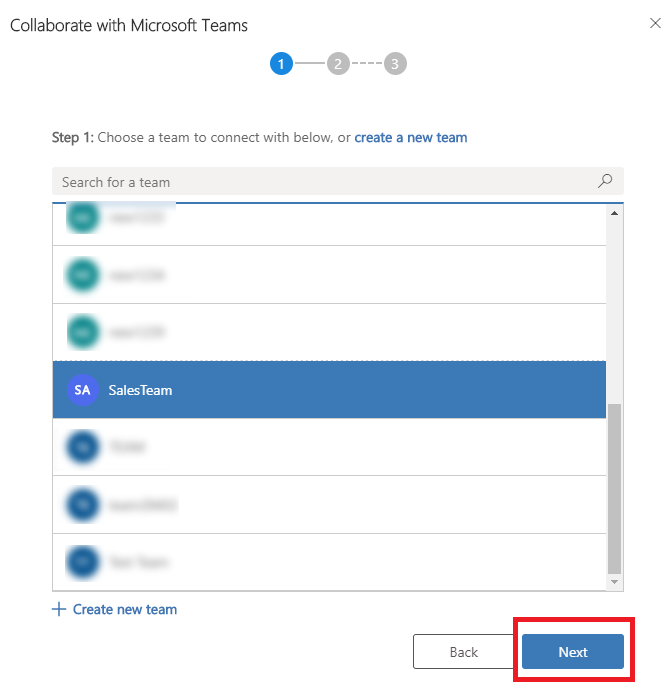
或建立新團隊:
選取 建立新團隊。
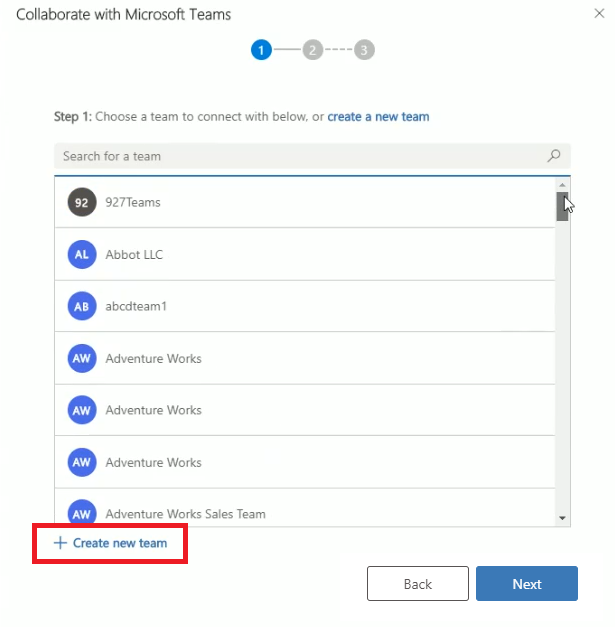
輸入團隊的名稱,然後選取下一步。 如果系統管理員已為團隊啟用 Teams 的敏感度標籤,您會看到敏感度欄位。 從清單選取敏感度標籤。 將滑鼠游標停留在標籤上,查看工具提示以取得標籤的詳細資訊。 選取使其成為私人團隊,以確保只有團隊負責人才可以新增其他成員。
![輸入團隊名稱 輸入名稱並選取 [下一步]。](media/teams-enter-team-name-5.png)
步驟 2:選擇現有管道後,再選取下一步,或是選取建立新管道以建立新管道。
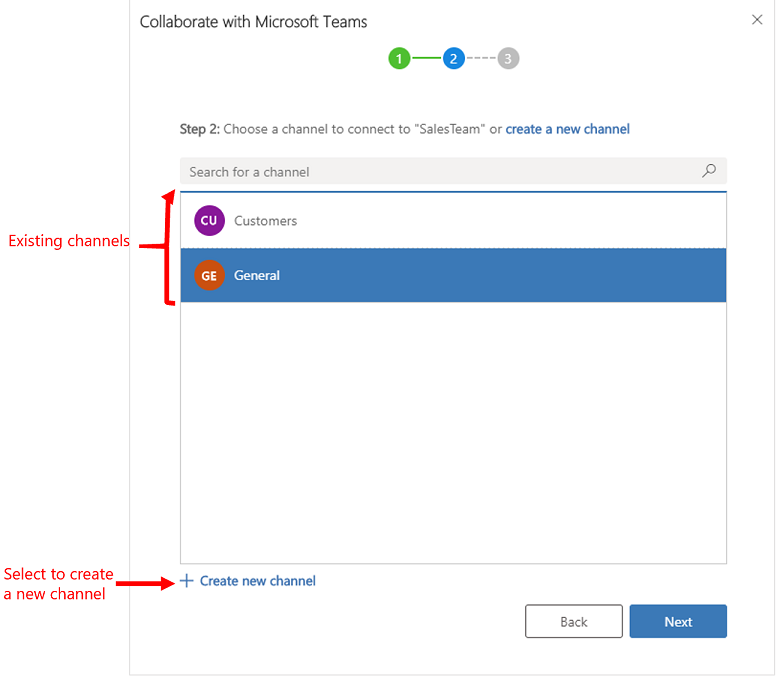
注意
建立新團隊時,系統會自動建立名為一般的管道。 您可以將目前的記錄連接至一般管道,然後選取下一步,或是選取建立新管道以在新建立的團隊下建立新管道。
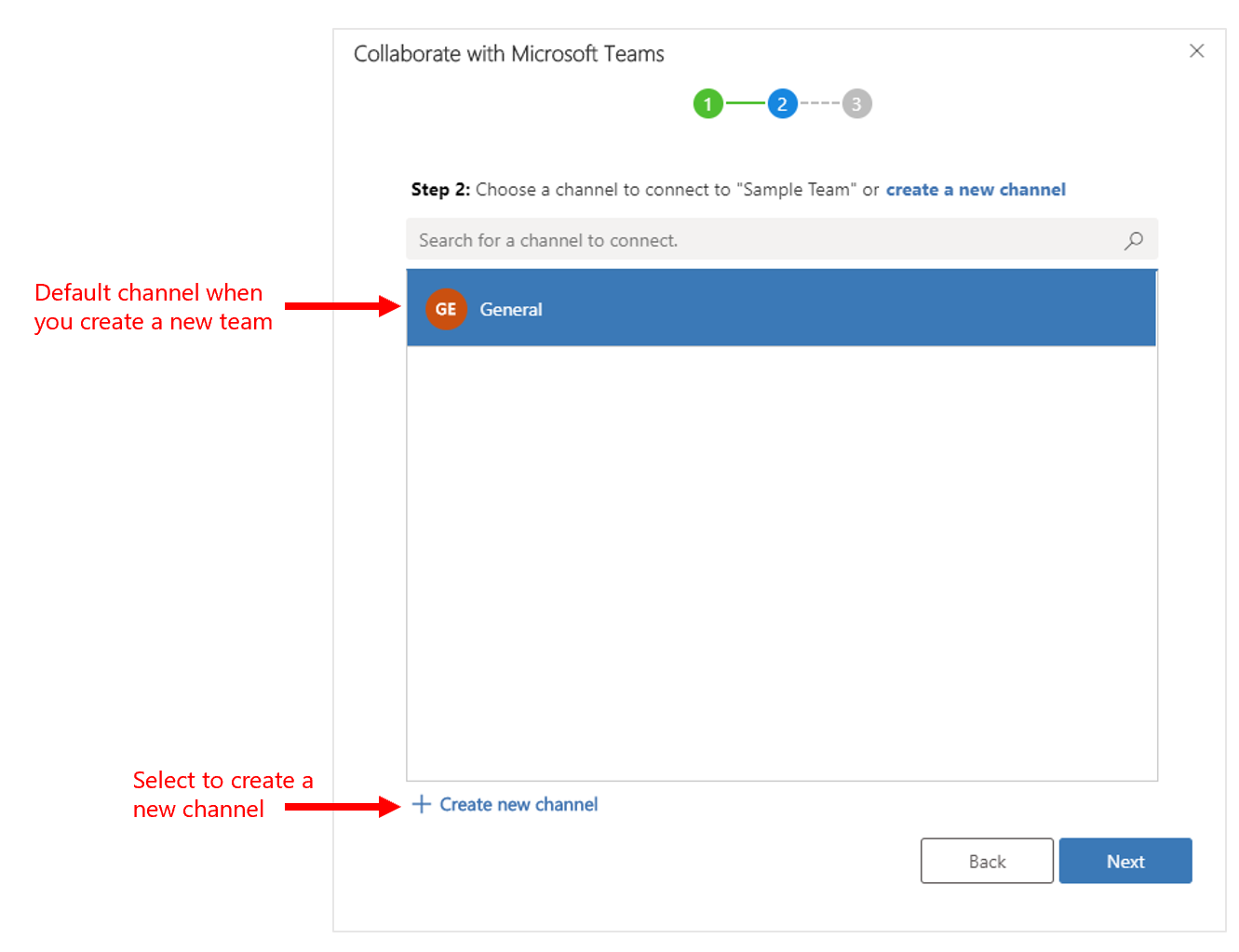
步驟 3:如果您是所選團隊的負責人,則可以將建議的團隊成員 (擁有記錄,或該記錄已與他們共用) 新增至團隊成員群組。 從清單選取任何或所有列出的團隊成員。 您也可以使用搜尋選項尋找清單中的隊友。 完成時,選取完成。
Note
當您連接至 Customer Engagement 應用程式記錄時,只有在您是所選團隊的負責人時,才會看到此步驟。 如果您要將 Customer Engagement 應用程式的檢視表連接至 Microsoft Teams 管道,則會略過此步驟。 如需有關如何共用記錄的詳細資訊,請參閱 指派或共用記錄。。
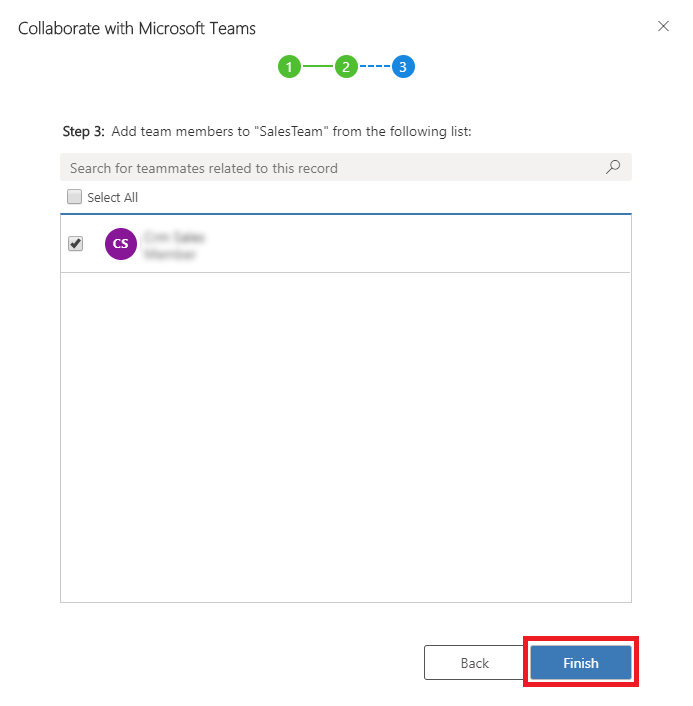
連接程序完成時,系統會開啟 Microsoft Teams 並移至您所連接的管道。